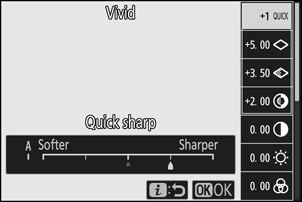Google преводилац
ОВА УСЛУГА МОЖЕ ДА САДРЖИ ПРЕВОДЕ КОЈИ СУ НАЧИЊЕНИ ОД СТРАНЕ GOOGLE-А. GOOGLE СЕ ОДРИЧЕ СВИХ ГАРАНЦИЈА У ВЕЗИ СА ПРЕВОДИМА, ИЗРИЧИТИМ ИЛИ ПОДРАЗУМЕВАНИМ, УКЉУЧУЈУЋИ БИЛО КОЈЕ ГАРАНЦИЈЕ У ВЕЗИ ТАЧНОСТИ, ПОУЗДАНОСТИ И ГАРАНЦИЈЕ ПРОИЗВОДА КОЈА СЕ ПОДРАЗУМЕВА, ОДГОВАРАЈУЋУ НАМЕНУ ЗА ОДРЕЂЕН ЦИЉ И ПОШТОВАЊЕ АУТОРСКИХ ПРАВА.
Референтни водичи Nikon корпорације (испод, „Nikon“) преведени су зарад вашег коришћења користећи софтвер за превођење који нуди Google преводилац. Уложени су разумни напори да се понуди тачан превод, међутим, ниједно аутоматско превођење није савршено нити је намера да се замене људски преводиоци. Преводи се нуде као услуга корисницима Nikon-ових референтних водича и нуде се „такви какви су“. Никаква гаранција, изричита или подразумевана, не односи се на тачност, поузданост или исправност превода начињених са енглеског језика на било које друге језике. Неки садржаји (попут слика, видео приказа, блиц видео приказа, итд.) можда неће бити правилно преведени услед ограничења софтвера за превод.
Службени текст је енглеска верзија референтних водича. Било која неслагања или разлике настале у преводу нису обавезујуће и немају правни учинак у сврху усклађивања или извршења. Ако се појаве нека питања у вези са тачношћу информација садржаних у преведеним референтним водичима, погледајте енглеску верзију водича која је службена верзија.
Подесите Picture Control
G дугме U C (мени за фотографисање)
Одаберите како ће се нове фотографије обрађивати. За више информација погледајте „Подешавање Picture Control “ ( 0 Подесите Picture Control ).
Подесите Picture Control : Измена контрола слике
Постојеће унапред подешене или прилагођене контроле слике могу се модификовати тако да одговарају сцени или креативној намери корисника.
-
Изаберите Picture Control .
Означите жељену Picture Control на листи Picture Control и притисните 2 .
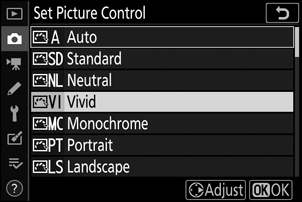
-
Подесите подешавања.
Притисните 1 или 3 да бисте истакли жељену поставку и притисните 4 или 2 да бисте изабрали вредност у корацима од 1, или ротирајте подкомандни точкић да бисте изабрали вредност у корацима од 0,25 (доступне опције се разликују у зависности од изабране Picture Control ). Да бисте брзо подесили нивое за уравнотежено оштрење , изоштравање средњег опсега и јасноћу , означите Брзо оштрење и притисните 4 или 2 . Понављајте овај корак док сва подешавања не буду подешена. Подразумевана подешавања се могу вратити притиском на дугме O
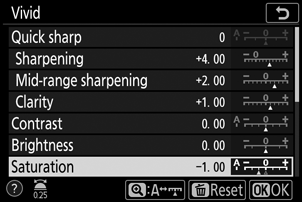
-
Сачувајте промене и изађите.
Притисните J да бисте сачували промене и вратили се на листу Picture Control .
Измене постојећих контрола слике могу се сачувати као прилагођене контроле слике помоћу опције Манаге Picture Control у менију за снимање фотографија или филмова. Прилагођене контроле слике се могу копирати на меморијску картицу и користити у компатибилном софтверу или делити међу камерама истог модела.
Измена контрола слике из менија и омогућава да се ефекат прегледа на екрану. Означите Сет Picture Control у i менију и притисните J , затим притисните 4 и 2 да одаберете Picture Control и притисните 3 да прикажете подешавања Picture Control .